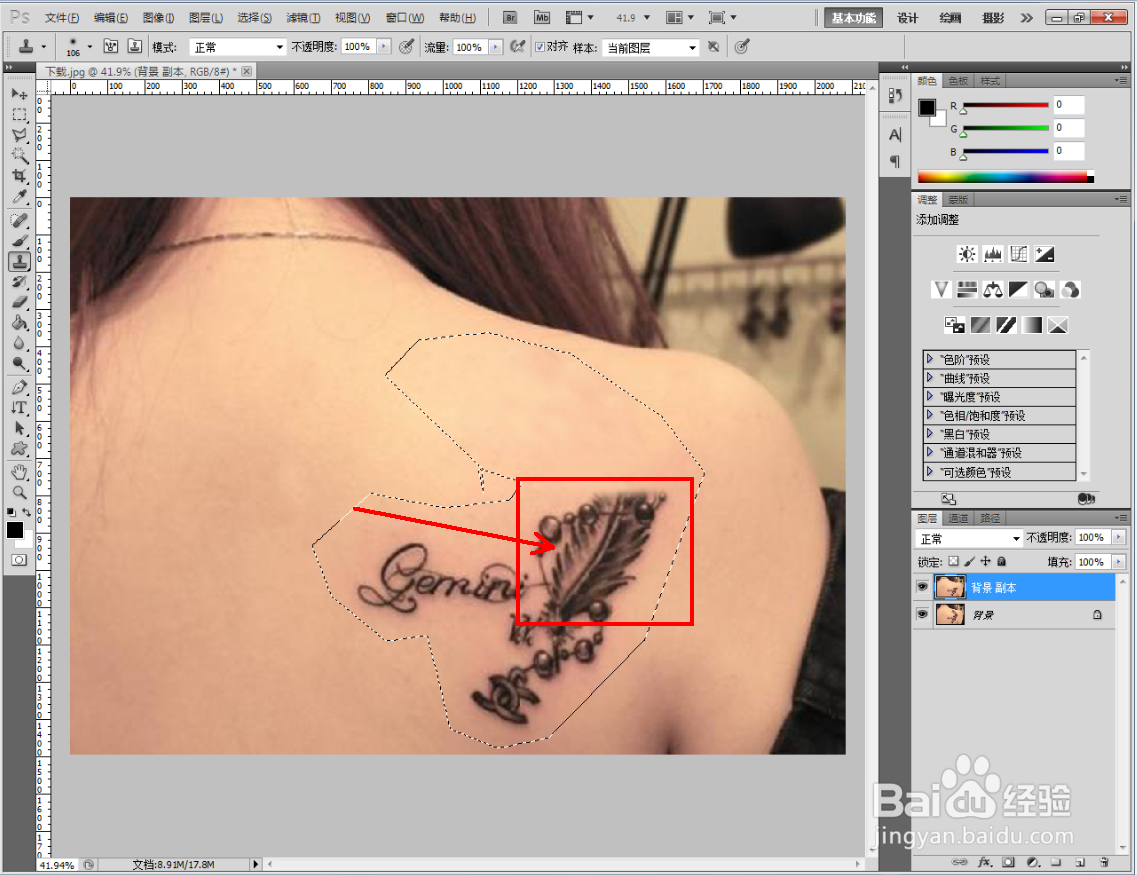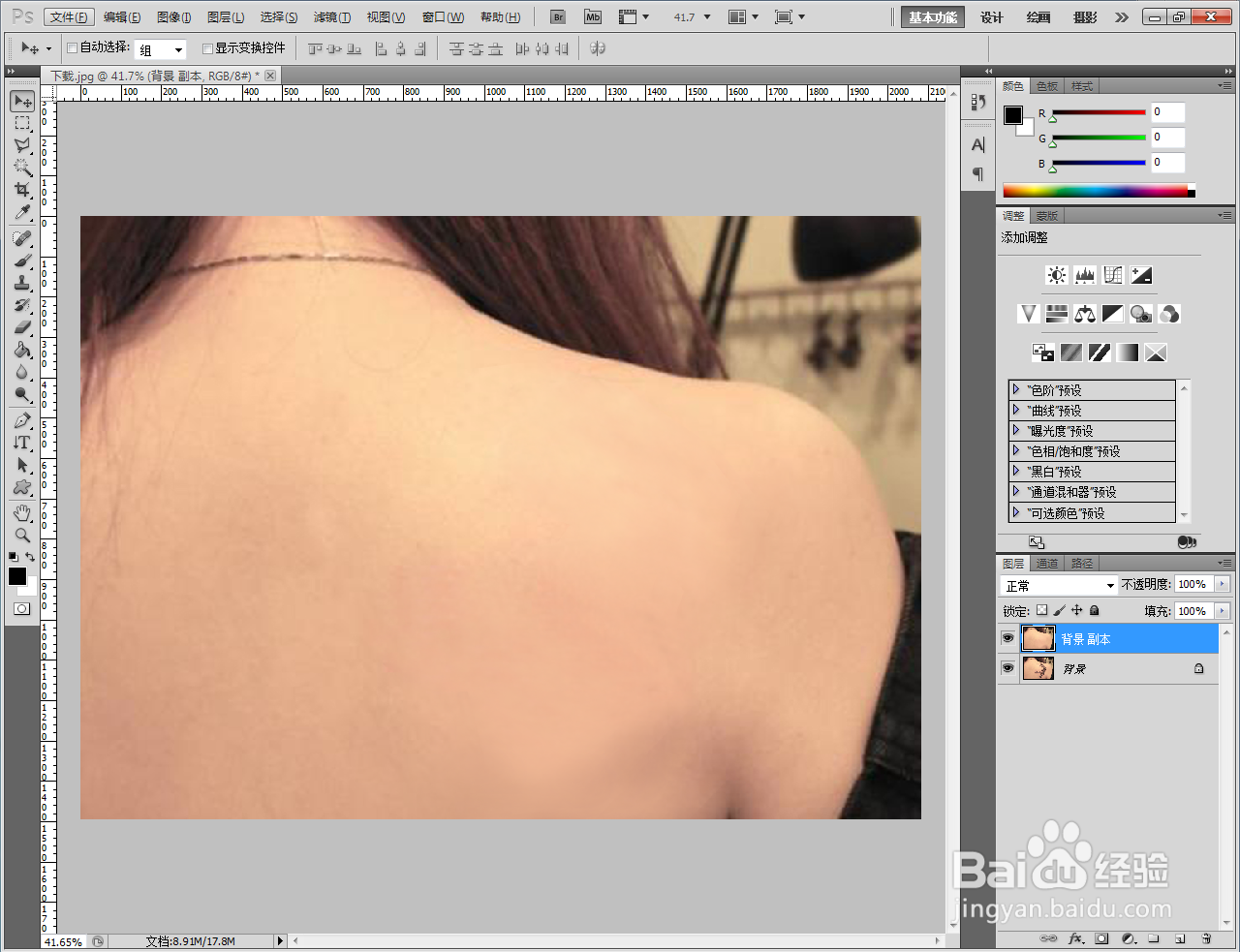1、打开Adobe Photoshop CS5软件,进入软件作图界面;

2、导入一张带有纹身的人物图片,将图片图层拉至【新建图层】图标处,新建一个图层副本;



3、点击【多边形套索工具】,按图示将图片中纹身部位框选出来并创建起区域选区(如图所示);

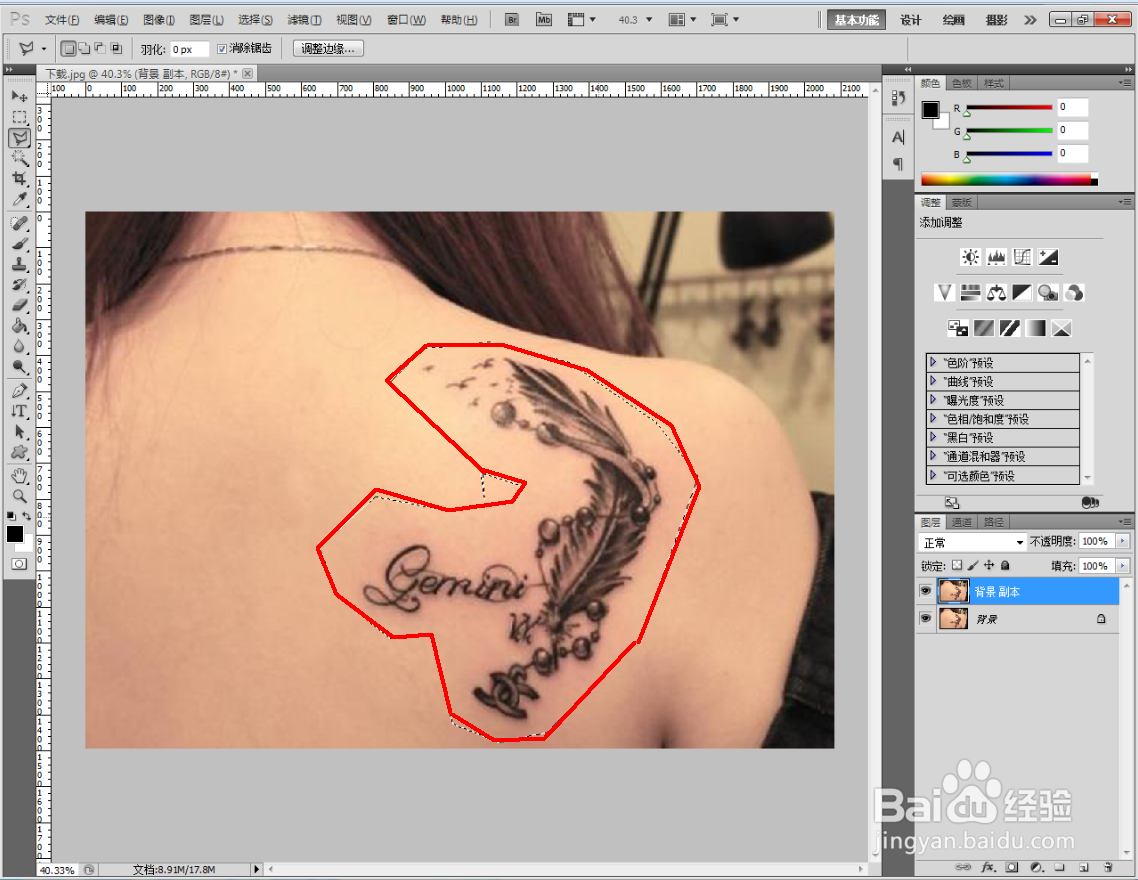
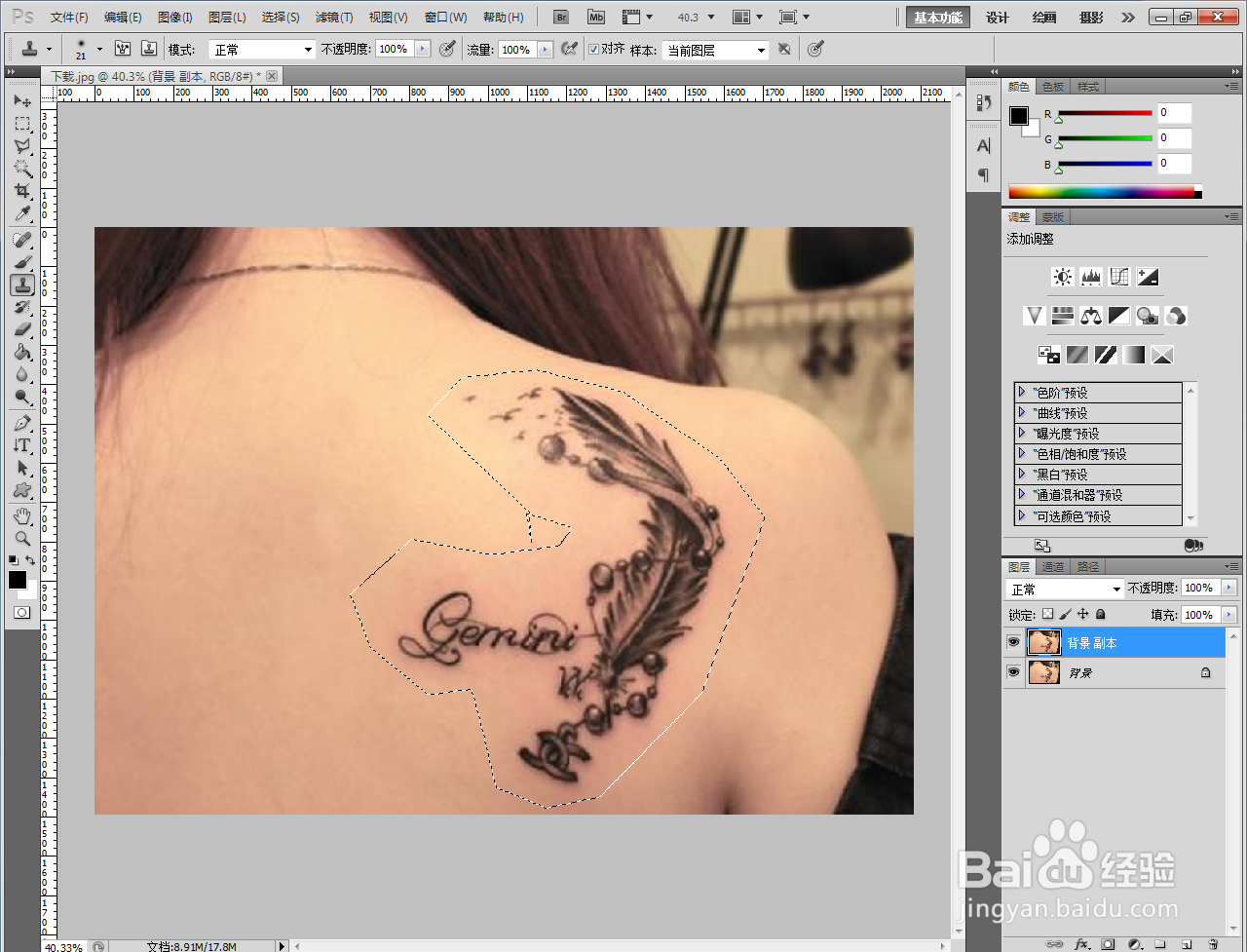
4、点击【仿制图章工具】,设置好笔触大小和硬度参数后,按住键盘上的【Alt】键不放,鼠标点击拾取仿制区图案后,按图示对图示区域进行涂抹,消除该区域内的纹身图案;
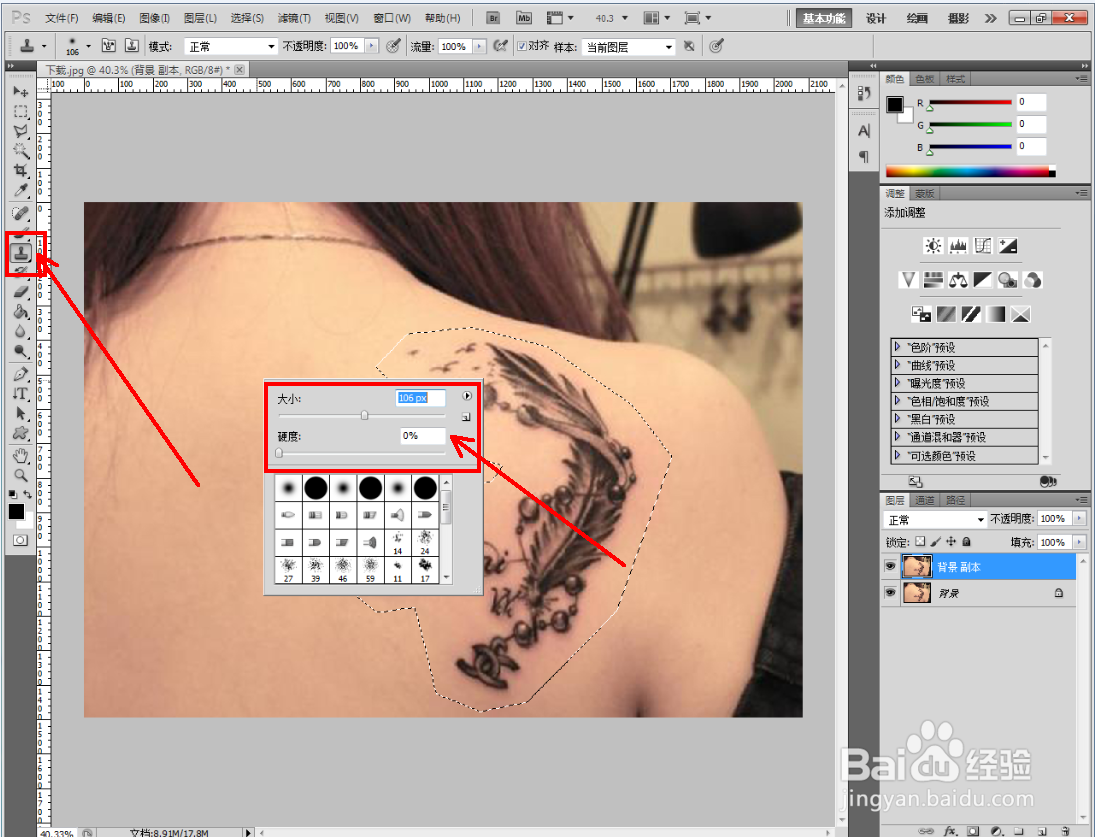



5、同样的步骤,依次完成图示不同区域的纹身消除处理即可。以上就是关于ps去除纹身方法的所有介绍。